Asocierea și conectarea cu un computer (Windows 8.1)
Operațiunea de a înregistra dispozitivul la care doriți să vă conectați se numește asociere. Mai întâi asociați un dispozitiv pentru a-l utiliza pentru prima dată împreună cu setul de căști.
Înainte de utilizare asigurați-vă de următoarele:
- Computerul are o funcție Bluetooth care acceptă conexiuni de redare a muzicii (A2DP).
- Când utilizați o aplicație de apelarea video pe computer, computerul are o funcție Bluetooth care acceptă conexiuni de apelare (HFP/HSP).
- Computerul este amplasat la maximum 1 m de setul de căști.
- Setul de căști este suficient încărcat.
- Instrucțiunile de utilizare a computerului sunt la îndemână.
- În funcție de computerul utilizat, este posibil să fie necesară pornirea adaptorului Bluetooth încorporat. Dacă nu știți să porniți adaptorul Bluetooth sau nu sunteți sigur dacă computerul are un adaptor Bluetooth încorporat, consultați instrucțiunile de utilizare incluse cu computerul.
-
Intrați în modul de asociere de pe acest set de căști.
Porniți setul de căști; când asociați setul de căști cu un dispozitiv pentru prima oară după ce l-ați cumpărat sau după ce ați inițializat setul de căști (setul de căști nu are informații de asociere). Setul de căști intră automat în modul de asociere. În acest caz, continuați la pasul
 .
.Când asociați un al doilea sau al treilea dispozitiv etc. (setul de căști deține deja informații de asociere pentru alte dispozitive), apăsați continuu butonul
 (alimentare) aproximativ 5 secunde pentru a accesa modul de asociere.
(alimentare) aproximativ 5 secunde pentru a accesa modul de asociere.
Indicatorul (albastru) se aprinde intermitent în mod repetat de două ori la rând. Veți auzi ghidarea vocală „Bluetooth pairing” (Asociere Bluetooth).
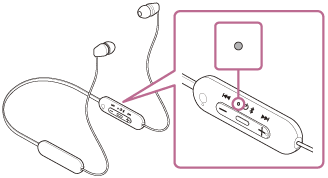
-
Scoateți computerul din modul de așteptare (repaus) sau din modul de hibernare.
-
Asociați setul de căști utilizând computerul.
- Mișcați cursorul mouse-ului în colțul din dreapta-sus al ecranului (dacă utilizați un panou tactil, trageți din marginea dreapta a ecranului) și apoi selectați [Settings] din bara de butoane.

- Selectați [Change PC Settings] din butonul [Settings].

- Selectați [PC and devices] din ecranul [PC Settings].

- Selectați [Bluetooth].

- Selectați [WI-C100] și apoi selectați [Pair].

Dacă vi se cere cheia de acces (*), introduceți „0000”.
Setul de căști și computerul sunt asociate și conectate.
Veți auzi ghidarea vocală „Bluetooth connected” (Bluetooth conectat).
Dacă nu sunt conectate, consultați secțiunea „Conectarea cu un computer asociat (Windows 8.1)”.
Dacă [WI-C100] nu apare pe ecranul computerului, încercați din nou de la începutul pasului
 .
.*Cheia de acces poate fi numită „cod de acces”, „cod PIN”, „număr PIN” sau „parolă”.
- Mișcați cursorul mouse-ului în colțul din dreapta-sus al ecranului (dacă utilizați un panou tactil, trageți din marginea dreapta a ecranului) și apoi selectați [Settings] din bara de butoane.
Sugestie
- Operațiunea de mai sus este un exemplu. Pentru mai multe detalii, consultați instrucțiunile de utilizare incluse cu computerul.
- Pentru a șterge toate informațiile de asociere Bluetooth, consultați secțiunea „Inițializarea setului de căști pentru a restaura setările din fabrică”.
Notă
-
Dacă nu se realizează asocierea în decurs de 5 minute, modul de asociere este anulat și setul de căști se oprește. În acest caz, porniți operațiunea din nou de la pasul
 .
.
- După ce dispozitivele Bluetooth sunt asociate, nu este nevoie să efectuați din nou asocierea, decât în următoarele cazuri:
- Informațiile de asociere au fost șterse după o reparație etc.
- La conectarea unui al 9-lea dispozitiv.
Setul de căști poate fi asociat cu până la 8 dispozitive. Dacă un nou dispozitiv este asociat după ce au fost deja asociate 8 dispozitive, informațiile de înregistrare a dispozitivului asociat cu data de conectare cea mai veche sunt suprascrise cu informațiile pentru noul dispozitiv. - Când informațiile de asociere pentru setul de căști au fost șterse din dispozitivul Bluetooth.
- Când setul de căști este inițializat.
Toate informațiile de asociere sunt șterse. În acest caz, ștergeți informațiile de asociere ale setului de căști din dispozitivul conectat, apoi asociați-le din nou.
- Setul de căști poate fi asociat cu mai multe dispozitive, dar poate reda muzică de la un singur dispozitiv asociat odată.